
Amazon Fire TV est l'une des smart TV les plus populaires aux États-Unis, non seulement en raison de sa haute qualité d'affichage, mais également parce qu'elle offre une grande quantité de services de diffusion. Selon les statistiques, Amazon Fire TV prend en charge plus de 20 mille applications TV, ce qui apporte un divertissement illimité à chaque utilisateur.
Théoriquement, vous pouvez profiter de chaque application prise en charge sur Fire TV, mais en pratique, le stockage de Fire TV est limité. La spécification officielle indique qu'un Fire Stick n'a que 8 Go de stockage. Par conséquent, vous pourriez rencontrer une circonstance où le stockage de Fire TV est plein.
Ce n'est pas le problème principal que vous ne puissiez pas installer plus d'applications, le vrai problème est que votre Fire TV affichera continuellement un avis "Faible espace de stockage", ce qui est très agaçant. Alors, comment réparer le problème de stockage critique sur Amazon Fire TV ? Voici 3 solutions à essayer.
Table des matières
Réparation 1. Vider le cache des applications.
Lorsqu'une application fonctionne, elle charge des ressources et du contenu, et la plupart seront stockés dans la mémoire cache, de sorte qu'elle n'ait pas à charger ces ressources et ce contenu à chaque utilisation. Cependant, lorsqu'une application charge trop de choses dans la mémoire cache, celle-ci sera pleine et vous devrez vider le cache.
Suivez ces étapes pour vider le cache et libérer plus d'espace de stockage.
Étape 1. Rendez-vous sur la page des paramètres de votre Fire TV en déplaçant le curseur vers l'icône d'engrenage et appuyez sur entrer.

Étape 2. Déplacez le curseur vers le Applications icône et appuyez sur Entrée.
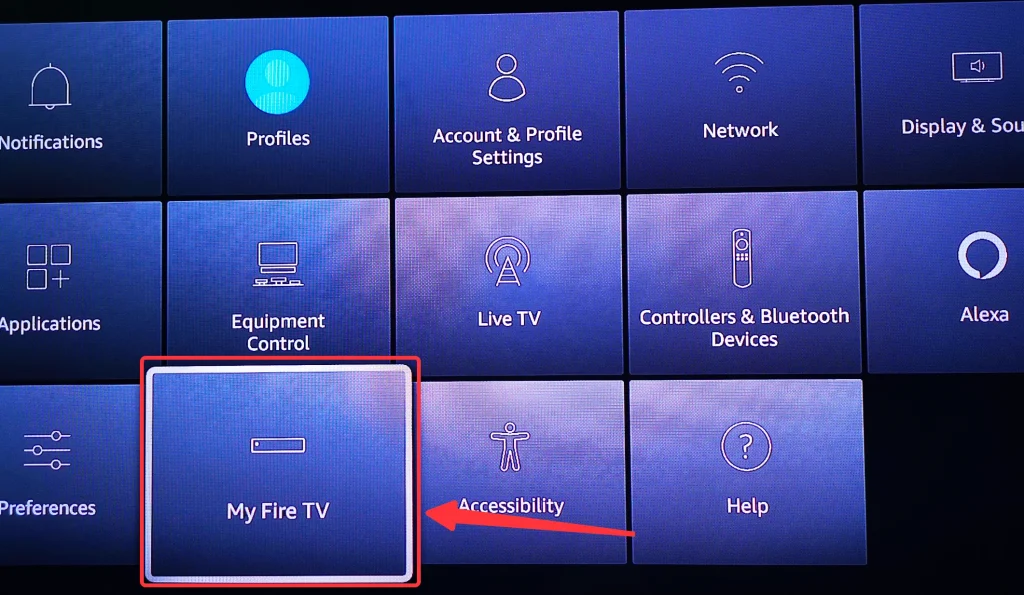
Étape 3. Sélectionner Gérer les applications installées et choisissez celui dont vous souhaitez vider le cache.
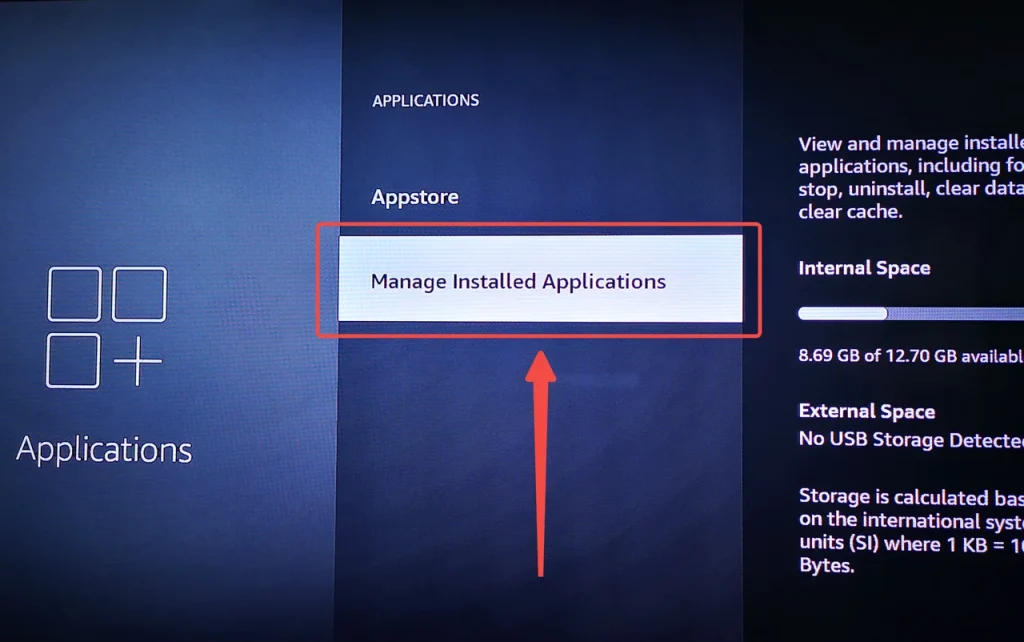
Étape 4. Cliquez Vider le cache.

Réparation 2. Redémarrez la TV Fire.
Redémarrer votre Fire TV résout souvent plus de problèmes qu'il n'y paraît, et il faut noter que simplement éteindre la TV n'est pas un véritable redémarrage. Pour redémarrer complètement Fire TV, vous devriez suivre ces étapes.
Étape 1. Éteignez votre Fire TV avec la télécommande.
Étape 2. Débranchez votre Fire Stick si vous en utilisez un.
Étape 3. Débranchez le cordon d'alimentation de votre Fire TV.
Étape 4. Attendez au moins 30 secondes et rebranchez votre Fire TV ou Fire Stick.
Étape 5. Allumez votre Fire TV.
Réparation 3. Réinitialisation d'usine de la Fire TV
Lorsque le vidage du cache et le redémarrage ne fonctionnent pas, vous devriez envisager de réinitialiser votre Fire TV aux paramètres d'usine. Les problèmes de cache ou de stockage sont parfois causés par une défaillance logicielle, donc vous allez réinitialiser tous les paramètres logiciels aux valeurs par défaut d'usine et ensuite votre problème sera résolu.
Étape 1. Accédez à la page des paramètres en déplaçant le curseur vers l'icône en forme de engrenage et cliquez sur entrer.
Étape 2. Cliquez Mon Fire TV.
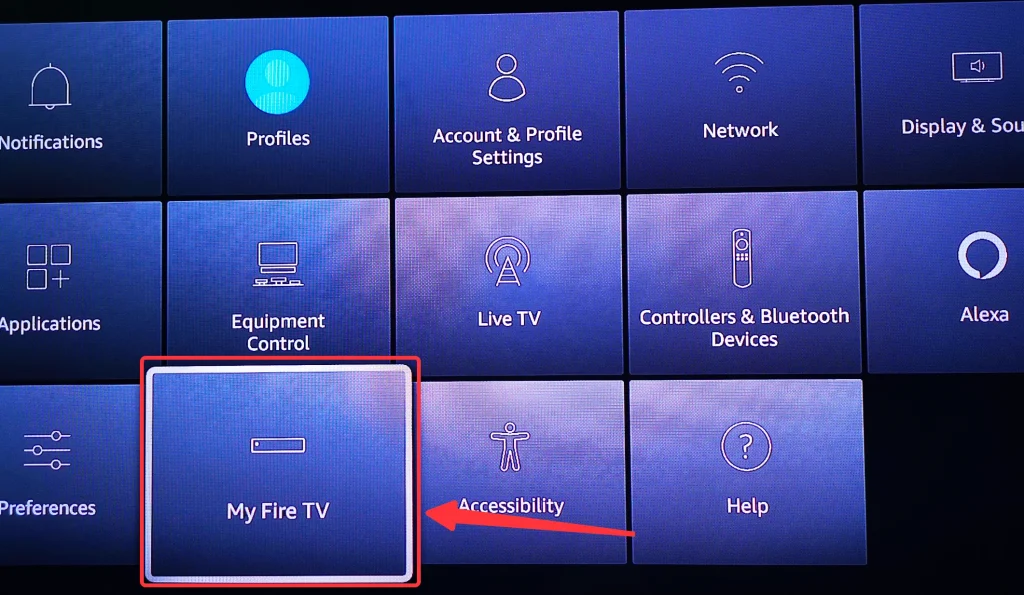
Étape 3. Choisissez Réinitialiser aux paramètres d'usine.
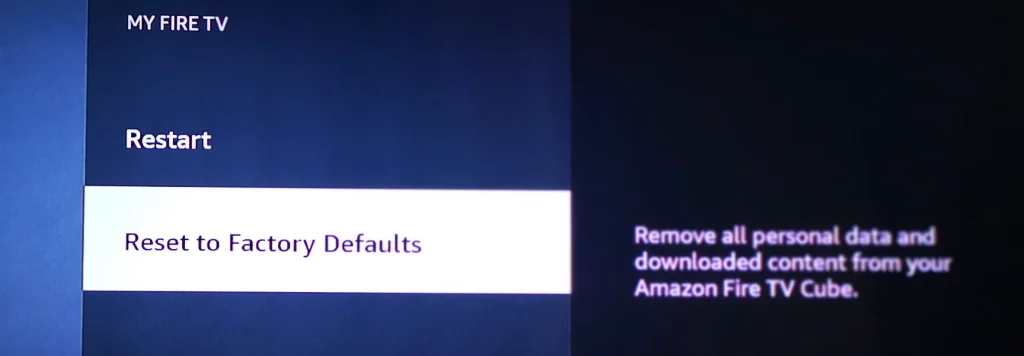
Étape 4. Choisir Réinitialiser.
Comment réparer le stockage plein de la Fire TV sans télécommande ?
Il y a une chance que vous ayez déjà perdu votre télécommande Fire TV et que vous n'ayez pas pu vider le cache ou réinitialiser la TV aux paramètres d'usine, ne vous inquiétez pas, voici la solution. Vous pouvez télécharger une application de télécommande sur votre smartphone, la jumeler avec votre Fire TV, et ensuite vous pourrez l'utiliser comme une télécommande physique.
Dans cette section, je recommande Télécommande pour Fire TV by BoostVision, pour la stabilité et l'accessibilité. Après l'avoir téléchargé et installé, vous êtes prêt à le jumeler avec votre Fire TV.
Étape 1. Cliquez sur le bouton de connexion dans le coin supérieur droit.

Étape 2. Choisissez le Fire TV avec lequel vous souhaitez vous associer et cliquez sur le Connecter bouton, et si vous voulez un réglage une fois pour toutes, activez le commutateur de connexion automatique.

Étape 3. Entrez le code PIN qui apparaît sur votre Fire TV, puis la connexion sera établie automatiquement.

Après la connexion entre votre smartphone et votre Fire TV, vous pouvez utiliser votre téléphone comme télécommande pour vider le cache des applications. redémarrez votre Fire TV et réinitialisez votre Fire TV. Pour plus d'informations et de fonctionnalités sur cette application, vous pouvez aller à Revue complète de l'application de télécommande Fire TV.
Conclusion
La réponse à la manière de Réparation Amazon Fire TV critique faible sur le stockage est désormais évidente. Tout d'abord, vous devriez essayer de vider le cache ou les applications, mais si vous êtes bloqué sur l'avertissement qui s'est affiché, vous pouvez redémarrer votre TV et réessayer. Si le problème est causé par un échec logiciel, allez-y et réinitialisez votre Fire TV aux paramètres d'usine, cette méthode rafraîchira votre Fire TV et ne laissera aucun problème.
FAQ sur le stockage complet du Fire TV.
Q: Comment libérer de l'espace sur mon Fire TV ?
Pour libérer de l'espace sur Fire TV, vous devez vider le cache de l'application qui occupe le plus d'espace.
Étape 1. Accédez à la page des paramètres, sélectionnez Applications.
Étape 2. Dans Gérer les applications installées, choisissez l'application pour laquelle vous souhaitez vider le cache.
Étape 3. Sélectionnez Effacer le cache.
Q: Qu'est-ce que vider le cache sur Fire TV?
Le cache est la source qui est préalablement chargée en mémoire afin que les utilisateurs puissent accéder instantanément à une fonction. Lorsqu'il y a trop de caches, le système manque de mémoire, et c'est la raison pour laquelle on doit vider le cache. Comme pour Fire TV, lorsque les applications TV ont chargé trop de sources, la mémoire n'est plus suffisante pour charger autre chose, alors vous devriez vider le cache sur Fire TV.








